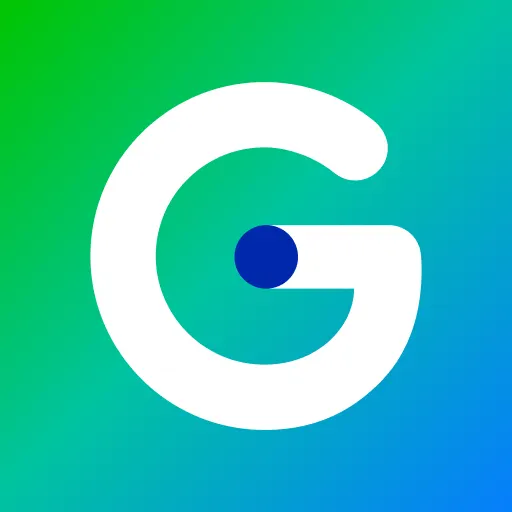상품을 업로드할 오픈마켓을 선택하고, 오픈마켓별 설정을 입력할 수 있어요.
좌측 세모( )를 클릭한 후, 항목을 선택하면 해당 위치로 이동해요!
)를 클릭한 후, 항목을 선택하면 해당 위치로 이동해요!
업로드 대상 마켓
•
상품을 업로드할 오픈마켓을 선택할 수 있어요. 업로드를 원하는 오픈마켓의 버튼을 켜 주세요.
•
업로드를 원하지 않는 오픈마켓의 버튼은 꺼 주세요.
•
윈들리와 연결되지 않은 오픈마켓, 혹은 연결 설정 페이지에서 사용 여부가 꺼진 오픈마켓의 버튼은 연한 회색으로 나타나며 켜는 것이 불가해요.
스마트스토어 업로드 설정
 모음전 정책 적용
모음전 정책 적용
•
스마트스토어 모음전 정책을 적용할지 여부를 결정할 수 있어요. 기본적으로 상품 수집 당시 윈들리 기본 설정에서 적용되어 있던 내용을 따르며, 상품별로 조정도 가능해요.
•
모음전 정책에 대한 자세한 내용은 관련 가이드를 참고해 주세요.
구분 | 스위치 ON | 스위치 OFF |
상품명 및 첫번째 옵션 순서 변경 | 1) 상품명 맨 끝에 첫 번째 옵션명을 자동으로 추가해요.
2) 윈들리의 옵션가 기준 옵션을 첫 번째 옵션으로 등록해요.
3) 윈들리의 옵션가 기준 옵션 판매가를 기본 가격(판매가)로 등록해요. | 1) 기본정보 탭에서 입력한 상품명 그대로 등록해요.
2) 판매가 탭에 정렬된 옵션 순서 그대로 등록해요.
3) 윈들리의 옵션가 기준 옵션 판매가를 기본 가격(판매가)로 등록해요. |
썸네일 이미지 변경 | 1) 윈들리의 옵션가 기준 옵션 이미지를 스마트스토어 썸네일로 등록해요. | 1) 이미지 탭에서 설정한 제일 왼쪽의 이미지를 썸네일로 등록해요. |
•
‘상품명 및 첫번째 옵션 순서 변경’ 버튼을 켜면, 스마트스토어에 업로드되는 상품명과 옵션가 기준을 확인할 수 있어요.
 리뷰 포인트 설정
리뷰 포인트 설정
•
상품 구매 후 리뷰 작성자에게 지급되는 리뷰 포인트를 설정할 수 있어요. 기본적으로 상품 수집 당시 윈들리 기본 설정에서 적용되어 있던 내용을 따르며, 상품별로 조정도 가능해요.
•
스마트스토어 정책상 리뷰 포인트 지급은 판매가의 20%, 2만원 이하로 설정 가능해요.
•
설정한 혜택은 대표님 부담이며, 스마트스토어 정산 시 마이너스 되니 유의해 주세요.
 배송 속성
배송 속성
•
상품의 오늘출발 배송 여부를 설정할 수 있어요. 기본적으로 상품 수집 당시 윈들리 기본 설정에서 적용되어 있던 내용을 따르며, 상품별로 조정도 가능해요.
•
오늘출발 상품이 아니라면, 일반배송을 선택해 주세요.
•
오늘출발 상품이라면, 오늘출발을 선택한 뒤, 오늘출발 상품 재고를 설정해 주세요.
ESM 2.0 업로드 설정
•
추천옵션 모드와 단일옵션 모드 중 어떤 방향으로 상품을 업로드할 것인지 선택할 수 있어요.
•
추천/단일옵션 모드의 차이는 다음과 같습니다.
1.
추천옵션 모드
•
여러 개의 옵션이 1개의 상품으로 업로드 되어요.
•
ESM 정책에 따라 일부 카테고리만 추천옵션 모드 사용이 가능해요.
2.
단일옵션 모드
•
모든 옵션이 개별 상품으로 쪼개져 업로드 되어요.
•
ESM 정책에 따라 추천옵션 모드 사용이 불가한 카테고리의 경우, 단일옵션 모드로만 업로드가 가능해요.
•
추천/단일옵션 모드에 대한 자세한 내용은 관련 가이드를 참고해 주세요.
쿠팡 업로드 설정
 상품 고시정보
상품 고시정보
•
쿠팡윙의 ‘상품정보제공고시’ 영역에 들어가는 정보를 선택할 수 있어요.
•
쿠팡에서 카테고리에 따라 보여주는 고시정보 목록을 그대로 가져와 보여드려요. 목록 중 원하는 내용을 선택해 주세요.
 검색 필터
검색 필터
•
쿠팡에서 상품 검색 시 활용되는 ‘검색옵션’이라는 정보를 검색필터로 입력할 수 있어요. 해당 정보는 쿠팡윙과 윈들리에서 모두 동일하게 입력 가능합니다.
◦
•
입력하고 싶은 검색필터 칸을 클릭하고, 목록에서 내용을 선택하거나, 원하는 내용을 직접 입력할 수 있어요.
•
윈들리 기본 설정 - 쿠팡에서 ‘검색필터 자동완성’을 사용하기 로 선택했다면, 상품의 검색 필터 영역이 자동으로 채워져 있어요.
◦
자동 입력되는 검색필터 값은 쿠팡윙의 첫 번째 검색필터입니다.
•
같은 카테고리끼리 검색필터를 복사 후 붙여넣기 할 수 있어요.
◦
예를 들어, 아래 이미지는 원피스 카테고리인 상품에 대해 검색필터를 입력한 모습이에요.
◦
‘전체 복사’ 버튼을 클릭하고, 원피스 카테고리인 다른 상품의 해당 영역으로 접속해, ‘붙여넣기’ 버튼을 클릭하여 이용 가능합니다.
•
다른 카테고리인 상품의 검색필터는 붙여넣기가 불가해요.
업로드 설정탭과 관련된 자주 묻는 질문은 아래 링크에서 확인 가능해요.